
系统辅助 占存:1.16G 时间:2017-01-03
软件介绍: 谷歌在开发者大会上针对android开发者公布了一款新安卓集成开发环境Android Studio。谷歌表示And...
相信很多朋友还不熟悉Android Studio软件,打开很多标签时还不会快速切换标签,为此,本篇文章笔者就为大家分享了Android Studio打开很多标签时快速切换标签的详细步骤,一起来看看吧!
打开Android Studio,导入一个Android的开发项目中,在打开多个编辑器的标签窗口。
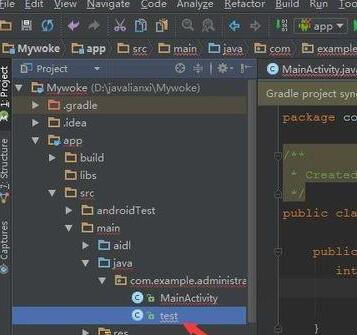
打开一个编辑的代码的窗口中,将光标定位到该代码的编辑器中。
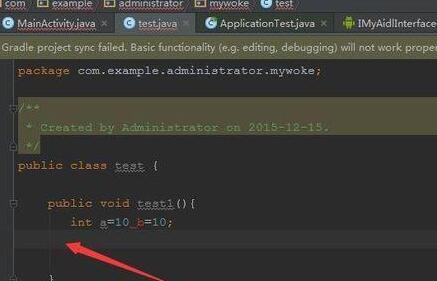
点击Android studio的菜单中的“window”的选项菜单。
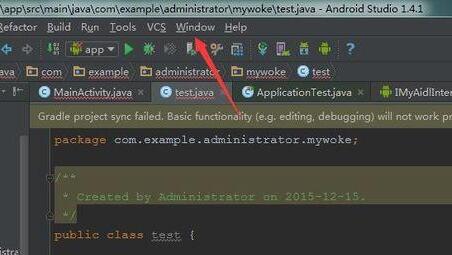
然后会弹出一个下拉的菜单中,进行选择下拉菜单中的“Editor Tabs”的选项。
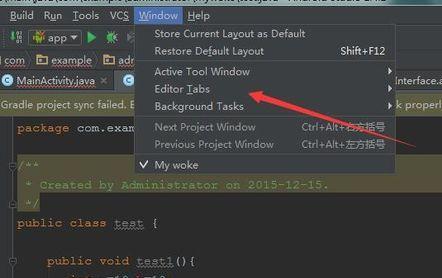
点击完editor tabs的选项之后,就移动到下一级菜单中的“select next tab”的选项,就会标签的窗口向前移动。
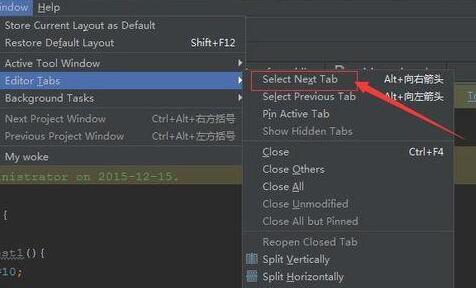
这样在test的窗口移动到了下一个的编辑的窗口中。
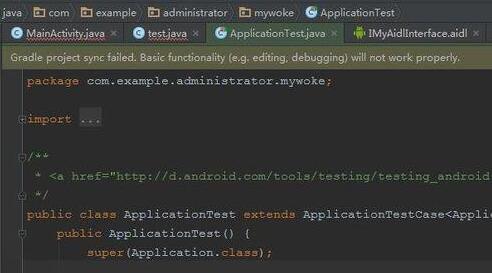
上文就讲解了Android Studio打开很多标签时快速切换标签的详细步骤,希望有需要的朋友都来学习哦。